苹果电脑的开机音效怎么关闭
时间:2016-08-02 来源:互联网 浏览量:
目前苹果电脑也逐渐普及开来了,最近有用户嫌弃苹果电脑开机声音吵,想将其关闭。那么苹果电脑的开机音效怎么关闭?需要怎么设置?下面小编就跟大家说说苹果电脑设置开机静音的方法,想了解的用户可以看看。

苹果电脑设置开机静音的方法:
1、开启终端机
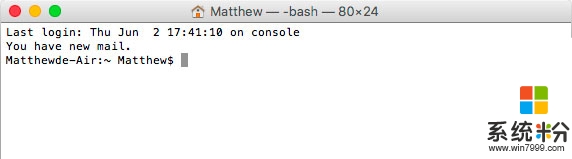
Launchpad > 其他> 终端机
2、 输入以下代码(关机静音代码)
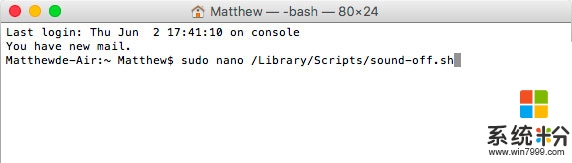
sudo nano /Library/Scripts/sound-off.sh
系统会提示输入密码:输入你的开机密码。输入密码后输入以下代码
#!/bin/bash
osascript -e 'set volume output muted 1'
输入后会进入另一个窗口,这时候按下control+O 然后按下enter 保存。然后按下control+X 退出
3、输入以下命令(开机进入系统后恢复音效代码)
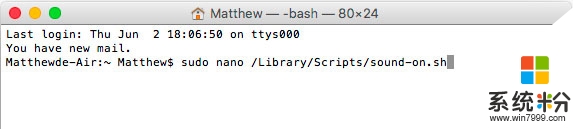
sudo nano /Library/Scripts/sound-on.sh
系统会提示输入密码:输入你的开机密码。输入密码后输入以下代码
#!/bin/bash
osascript -e 'set volume 4'
输入后会进入另一个窗口,这时候按下control+O 然后按下enter 保存。然后按下control+X 退出
4、 输入启用命令
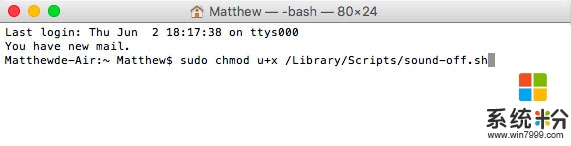
完成以上的操作后并未结束,还要输入一个命令让以上的代码自动执行任务!
sudo chmod u+x /Library/Scripts/sound-off.sh
enter 后继续输入
sudo chmod u+x /Library/Scripts/sound-on.sh
enter 后继续输入
sudo defaults write com.apple.loginwindow LogoutHook /Library/Scripts/sound-off.sh
enter 后继续输入
sudo defaults write com.apple.loginwindow LoginHook /Library/Scripts/sound-on.sh
5、检查代码是否已经生效
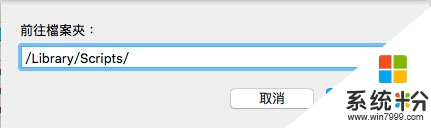
打开Finder > 前往资料夹输入:/Library/Scripts/
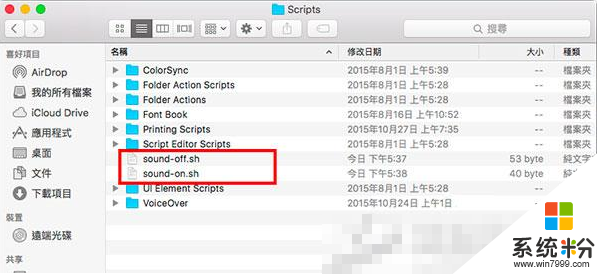
检查资料夹是否存在这两个脚本!苹果电脑的开机音效怎么关闭?参考山上述的步骤来设置就可以了。还有其他的电脑系统下载使用的问题都可以上系统粉官网查看。
相关教程
电脑软件热门教程
- 1 华硕笔记本键盘关闭和开启 如何启用笔记本内置键盘
- 2 蓝牙模块串口无法通讯怎么解决 蓝牙模块串口无法通讯怎么处理
- 3 如何看某个css属性的浏览器支持情况 看某个css属性的浏览器支持情况的方法有哪些
- 4如何解决iTunes不能连接到iTunes Store的iTunes连接到iTunes Store的解决办法
- 5保护电脑系统安全从注册表开始
- 6浏览网页被迫关掉怎么办,打开网页被关掉怎么找回
- 7投影仪如何用苹果Airplay无线镜像 投影仪用苹果Airplay无线镜像的方法
- 8网格式ppt封面创建的方法 想要创建网格式ppt封面要如何操作
- 9电脑手写输入法下载如何使用? 电脑手写输入法下载使用的方法?
- 10在文档中怎样加图片 Word怎么添加图片
